2021/11/15更新版 VRoid上で気を付けていること
この記事で使用しているバージョン:VRoid Studio v1.0.2
注意事項
こちらの記事を最初に読んで、ご理解いただけた方のみ作業を進めてください。
見え方の差異を減らす工夫
アウトライン、リムライト、陰影はOFFにする


新たにモデルを1から作るときはまずはルックタブのアウトライン、リムライト、陰影を切ります。
MMDに持って行ったときの見え方との差異を可能な限り少なくするためです。
正式版のVRoidのプリセットのみでモデルを作成した方は色々と物足りない感じになると思いますが、それがモデルの本来の見た目です。
VRoidのアウトライン、リムライト、陰影はあくまでVRoid上でつけているエフェクトみたいなものなので、MMDで同じ見た目にしたくてもソフトが違うのでできません。
ONのまま作業すると、VRoidの照明はMMDと異なるのでMMDに持って行ったときに「こんな色だっけ?」ってなりやすいです。
あと個人的にはリムライトはONのままMMDに持っていくと、色々なエフェクトの邪魔になるんじゃないかな…と思います。(検証したことがないので分かりません)
エフェクトを入れる予定の無い方はONのままでも良いかも…?
アウトラインと陰影はONのままエクスポートしても変換後は無い状態になるのでOFFにしたほうが良いです。
ON/OFFボタンのようなものは無いので、以下を0にすれば良いです。
アウトラインの場合は「アウトラインの太さ」
リムライトの場合は「強さ」
陰影の場合は「かげの入り幅」
VRoidのシェーダーカラーを使わない
顔、髪型、体型、衣装、アクセサリーそれぞれの編集画面右側、カスタマイズというところに「テクスチャを編集」ボタンがあると思います。
それをクリックし、シェーダーカラーの「基本色」と「かげ色」のチェックを外します。


シェーダーカラーもVRoid上でつけているエフェクトのようなものなので、設定してもMMD上で同じ色味を再現することは難しいです。
「こんな色だっけ?」と変換後にならないためにもOFFにしましょう。
「基本色」を使って服に色を付けていた方は、色が変わってしまったと思います。
色の変更はVRoid上でやるのではなく、基本的には画像編集ソフトでテクスチャそのものに直接色を付けるようにしましょう。それが一番確実です。
変換後に色がおかしくなる可能性があるかどうかはこれで見分けられます。

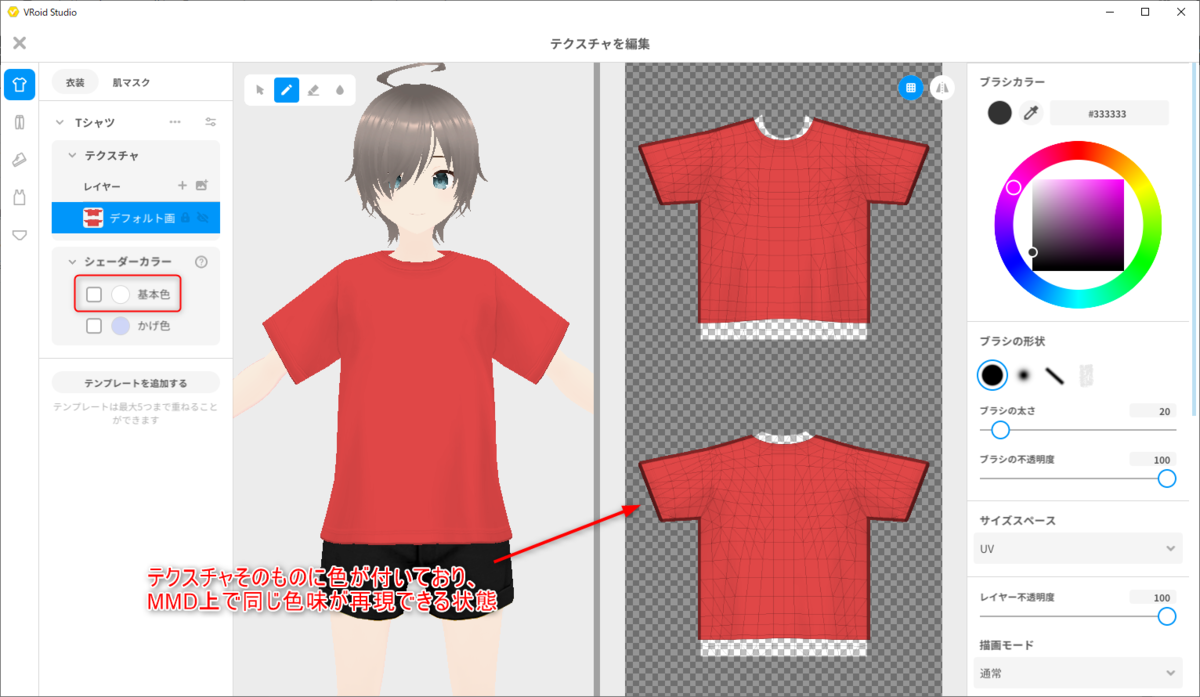
「画像編集ソフトとか使い方わからないんだけど」という方はこちらを読んでください。
髪のハイライトカラーを使わない
髪型にのみ、「ハイライトカラー」という項目が存在します。
こちらもVRoid上で付けているエフェクトのようなものなので、使用したまま変換すると見た目が変わります。
どのくらい変わるかと言いますと、このくらいです。

これが気にならない、あるいはこっちのほうがきれいじゃん!という方はハイライトカラーを使用したままエクスポートしても良いと思います。
VRoid上の見た目を出来る限り再現したいな…という方は髪のテクスチャを髪とテクスチャで分けるのではなく、髪のテクスチャそのものにハイライトを描き込みましょう。
VRoidのプリセットのハイライトを使いたい/髪とハイライトを分けて描いている方は以下ページの方法で髪とハイライトを合体させられます。
見映えを良くする工夫
透過材質を可能な限り使わない
MMDおよび多くのエフェクト(MME)は基本的に透過材質を扱うのが苦手な気がします。
この場合の透過材質というのは、アイテムの一部を消しゴムで消して透明にしているものなどです。
例えばオフショルダーの服は肩付近のテクスチャを消して透明にすることで表現していますし、短パンは長ズボンの裾を透明にすることで短パンに見えるようにしますよね。
あとまつ毛も「まつげを描画する範囲」が用意されていて、その範囲内にまつ毛を描くことでまつ毛が表現されています。
そういったものを極力使わないようにします。
使用するエフェクトにも寄りますが、エフェクトによっては透過部分がある材質を上手く描画できません。
わたしが普段使用しているRui様のRay-MMDを例に、上手く描画出来ていないパターンをいくつかお見せします。


Ray-MMD配布先:
使用Skybox:Helipad GoldenHour
上二つの画像はまつ毛と衣装、どちらもテクスチャに手を加えず、プリセットの物で試しました。
一応服に関してはテクスチャのゴミ取りを行うことでここまで綺麗にすることはできました。

透過材質を使ってはいけないわけではないのですが、使用する際は「もしかしたらおかしくなってしまうかも」ということは念頭に置いておいたほうが良いでしょう。
まつ毛に関してはわたしの場合はそもそも使わないようにしています。
どうしてもまつ毛が欲しい場合はまつ毛をアイラインに描いています。
立体的なまつ毛ではなくなってしまいますが、一応これで目元がおかしくなることは防げます。
【余談】
過去にわたしがベータ版で作成→正式版にコンバートしたこちらのモデルも服の襟付近を透過材質にしているのですが特に問題なくRay-MMDで描画できています。

どうやってここまできれいに描いたのかちょっと覚えていないので何か思い出したら書きます。
服の袖/裾は切り離す前提で描く
透過材質を使用する際に使っているテクニックがもうひとつありまして…。
これに関しては旧サイトのほうで結構詳しく書いたので、ここでは簡単に説明します。
詳しく知りたい方は旧サイトの
「1.モデル作成時に気を付けていること」内の「④透明材質は切り離す前提で描く」を読んでください。
VRoid→MMDでわたしがやっていること(自己流)|リオ|note
要約すると、変換後のPMXエディタでの編集時に袖や裾を切り落とす前提で少しはみ出して描いておきましょうという話です。



プリセットの肌マスクはアテにし過ぎない
正式版から追加された肌マスク、試してみたのですが設定しておくとお着替えが一発でできますし、マスクした肌がちゃんと透明な状態でエクスポート&変換されるみたいなのでとても良いですね。
ですがプリセットで入っている服の中にはMMDで使用するにはちょっとマスクを大きくかけすぎかな…?というものがたまにあるので、エクスポート前によく確認してみてください。

髪の揺れもの設定は可能な限り少なくする
これはわたしがPMXエディタで髪の物理を直す技術が無いからそうしているだけなので、自分で髪の物理直せるよ~という方は無視してください。(そして良ければ方法を教えてください。)
VRoidの揺れもの(物理設定)はMMDと異なるみたいなので、撮影モードのポーズ&アニメーションで動かしたときの揺れ方とMMDでの揺れ方は全然異なることは覚えておいてください。VRoid上で控えめに揺らしているものもMMDでは結構荒ぶります。
わたしのような髪の物理を自力で直す技術が無い方は、髪の揺れ方が気に入らない場合エクスポートからやり直しなので入れないのが無難かと…。
ショートヘアの場合は物理が入っていなくても意外と違和感がないので、揺らすのはアホ毛だけとか、前髪の一部だけとかでも全然良い感じですよ(個人の見解です)。
表情設定をしっかり行う
これに関しても旧サイトで結構詳しく書いたので…できればそっちを見ていただきたい…です…(疲れてきた人)
「1.モデル作成時に気を付けていること」内の「⑤表情設定をしっかり行う」です。
VRoid→MMDでわたしがやっていること(自己流)|リオ|note
要約すると顔メニューの一番下にある表情編集のすべての表情&口パクをちゃんと設定しましょうという話です。
不自然な目の閉じ方になってしまう場合の直し方なんかも書いているので、気になる方は読んでみてください。
エクスポート時に気を付けること
付け外ししたいアクセサリはすべて付けた状態でエクスポートする
正式版から新たにアクサセリが着用できるようになりました。
眼鏡、ねこみみ、うさみみを付け外しする予定がある場合はすべて着用している状態でエクスポートするようにしています。
見た目が一時的に大変なことになりますが、変換後のPMXエディタでの編集作業で付け外しモーフを追加するので、そのために全部付けておきます。
ひとつ注意点としては、わたしが紹介しているアクセサリのON/OFFモーフは見た目を透明にしているだけなので、物体としては残っていて、影も出ます。

が、MMEでねこみみのチェックを外してあげれば一応消えます。
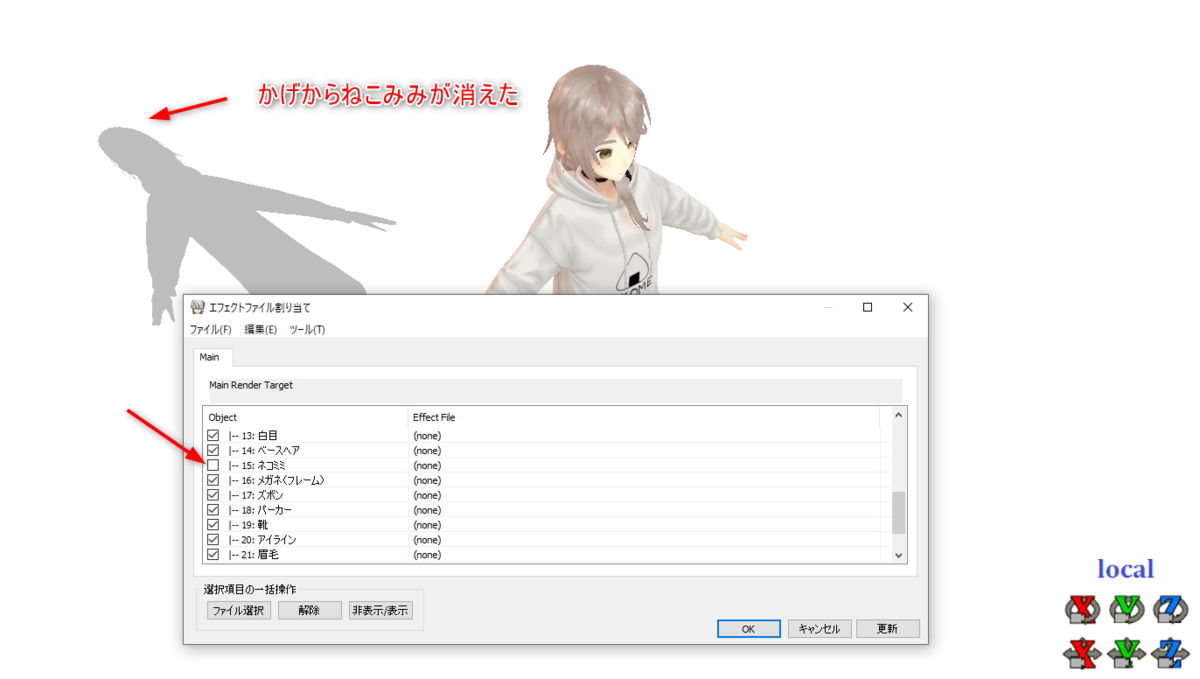
このやり方だと曲の途中からねこみみの影を付けたり消したりはできないのでそこだけ注意です。ねこみみ自体は途中のON/OFF自由自在です。
エクスポート時の各種削減は行わない
エクスポートを行おうとするとポリゴン、マテリアル、ボーンの削減という項目が出てきますが、どれも触らずにエクスポートボタンだけ押します。
削減を行うと変換後に使用するプラグインが上手く動作しなくなる可能性があるからです。
旧サイトのほうで「透明メッシュを削減」(デフォルトではON)のチェックを外すか外さないかの話を少し書きましたが、プラグインの作者様が11月10日に透明メッシュの削減をOFFにしなくても大丈夫なようにアップデートしてくださったので、デフォルトのONのままで大丈夫です。
また、透明メッシュを削減は正式版から新たに追加された項目ですが、今のところONのままでも特に悪い影響は出ていない(むしろONのほうが便利)ので正式版を使っている方はぜひONにしておきましょう。
VRM設定に日付を入れる
エクスポート時にタイトルや作者などを入力する画面が出ますよね。タイトルあるいはバージョンの欄にいつエクスポートしたファイルなのかが分かるように日付を入れておくのを個人的にオススメします。
VRoidおよび各種関連ツールはありがたいことに更新のペースが結構速いので、いつエクスポートを行ったVRMファイルなのかが分かるようにしておくと仕様変更等で何かが上手くいかなくなったときにあえて古いバージョンを使う、といった使い方ができます。
ここまで終わった方はこのページのトップに戻り、メニューの「②PMX変換で気を付けていること」内の記事を読み進めてください。